Nastavení přístupu do mServeru
V Balíkobotu na záložce Nastavení/Pohoda nastavíte přístupy ke své Pohodě:
- Adresu mServeru včetně portu – tu najdete dole na informačním okně se spuštěným mServerem.
- Uživatelské jméno a heslo do Pohody – zadáte údaje o uživateli, který je založený v Pohodě. Pokud nepoužíváte přístupová práva v Pohodě, tak zadáte uživatele Admin a heslo necháte prázdné.
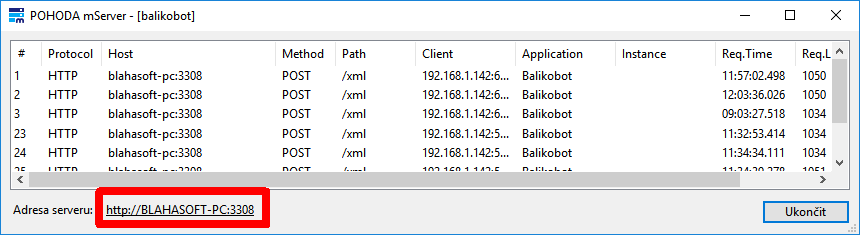

Následně kliknete na tlačítko Kontrola spojení. Pokud jste vše nastavili správně a mServer běží, doplní se do pole IČ účetní jednotky, se kterou mServer pracuje.
Pokud můžete zjistit IP adresu počítače nebo serveru, na kterém mServer běží, tak doporučuji místo názvu počítače zadávat do Balíkobotu IP adresu toho počítače (např. http://12.345.678.910:3308). Komunikace s mServerem je pak rychlejší. IP adresu zjistíte např. pomocí příkazu ipconfig ve Windows. IP adresa vašeho počítače musí být samozřejmě statická a neměnná!
Pokud máte mServer spuštěný na externím serveru mimo vaši vnitřní síť, tak musíte zadat celou IP adresu vašeho externího serveru včetně portu (http://012.345.678.910:3308). Externí server musí být samozřejmě dostupný pro připojení zvnějšku.
Práva na XML komunikaci
Uživatel, pod kterým se z Balíkobotu do Pohody přihlašujete, musí mít v Pohodě v přístupových právech povolenou XML komunikaci.
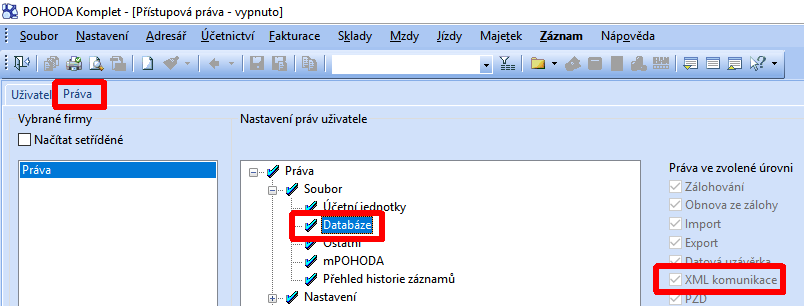
Nastavení uživatelských filtrů
Na záložce Nastavení/Pohoda si také můžete nastavit uživatelské filtry, které jste si vytvořili v Pohodě. Můžete mít rozdílné filtry pro přijaté objednávky, vydané faktury a výdejky.
Pokud jste si v Pohodě vytvořili pouze filtr X = Moje označené podle návodu a jiné filtry nepoužíváte, tak nemusíte nic nastavovat ani měnit.
Pokud máte v Pohodě vytvořeno více různých filtrů a chcete je používat i v Balíkobotu, tak si zde zadáte jejich názvy – přesně tak, jak máte filtry pojmenované v Pohodě. Balíkobot bohužel neumí načíst názvy filtrů z Pohody automaticky.
Nastavení výchozího filtru
Vybraný filtr můžete nastavit jako výchozí – vybrat filtr v seznamu a kliknout na tlačítko Nastavit výchozí filtr. Přednastavený výchozí filtr je filtr na zaškrtnuté doklady X = Moje označené.
Ověření existence filtru
Po přidání filtru doporučuji ověřit, zda je filtr zadaný správně – vybrat filtr v seznamu a kliknout na tlačítko Ověřit vybraný filtr. Popř. můžete nastavit vybraný filtr jako výchozí.
Pokud po ověření vybraného filtru naskočí hláška, že filtr v Pohodě neexistuje, ačkoli máte vše v Pohodě správně zadáno (správný název filtru, shodný uživatel v Pohodě i v Balíkobotu atd.), tak zkuste v Pohodě přejmenovat filtr tak, aby v názvu nebyla diakritika. Výjimečně diakritika může být problém.
Použití filtru
Uložené filtry pak snadno vyberete na hlavní záložce Balíkobot na tabulkou se seznamem dokladů. Zvolíte si uložený filtr, který chcete použít, a kliknete na tlačítko Načíst objednávky/faktury/výdejky. Z Pohody se pak načtou doklady, které odpovídají vybranému filtru.

